在CAD(计算机辅助设计)软件的使用过程中,新建文件时报错是一个相对常见的问题,以下是对这一问题的全面分析:
常见错误原因及解决方法
1、模板文件问题:
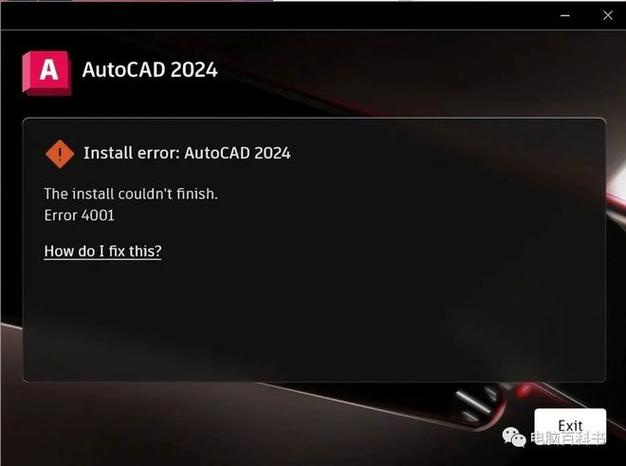
原因:如果指定的模板文件不存在、损坏或路径不正确,会导致无法正常创建新文档,模板文件可能被误删除、移动位置或其所在的文件夹权限设置不正确等。
解决方法:检查模板文件的路径是否正确,确保模板文件存在且未损坏,可以尝试使用软件默认的模板文件进行新建操作,或者重新指定一个有效的模板文件路径。
2、插件冲突:
原因:安装的某些插件与CAD软件不兼容,可能会在新建文件时引发错误,特别是一些未经官方认可的插件或自行开发的插件,更容易出现此类问题。
解决方法:卸载最近安装的插件,然后尝试再次新建文件,看是否还会出现错误,如果确定是某个插件导致的问题,可以联系插件开发者获取更新版本或寻求解决方案,也可以暂时禁用该插件。
3、软件故障:
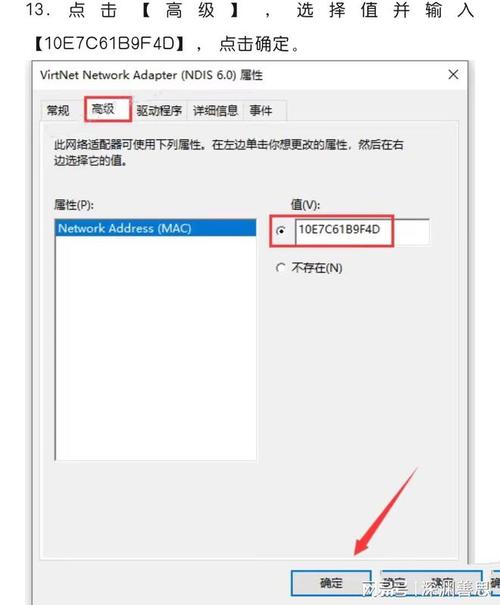
原因:CAD软件本身可能存在程序错误或文件损坏,导致新建功能无法正常工作,这可能是由于软件安装不完整、文件缺失或软件更新过程中出现错误等原因引起的。
解决方法:重新安装CAD软件,确保安装过程顺利完成,并且所有必要的组件都已正确安装,在重新安装之前,建议先备份好重要的文件和数据。
4、系统配置问题:
原因:操作系统的某些设置或配置可能影响CAD软件的正常运行,例如系统文件损坏、注册表错误、环境变量设置不正确等。
解决方法:可以使用系统自带的修复工具或第三方系统修复软件来检查和修复系统问题,对于注册表错误,可以手动修改注册表或使用注册表修复工具,但操作时需要谨慎,以免误删重要信息。
5、硬件问题:
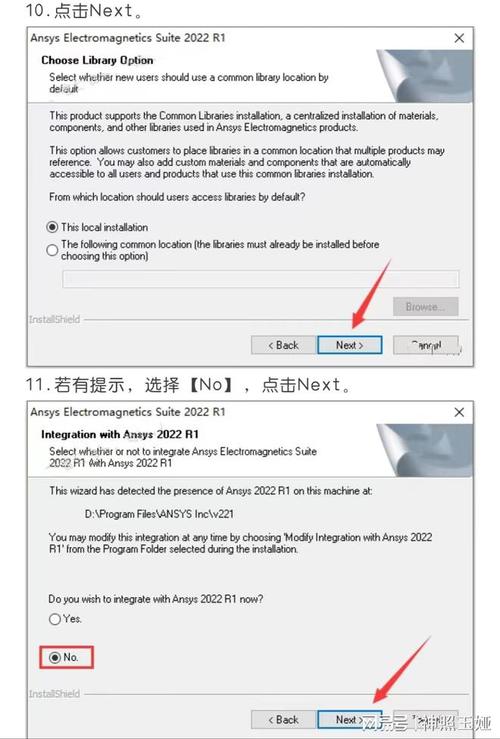
原因:电脑硬件故障也可能导致CAD新建报错,如内存不足、硬盘空间不足、显卡驱动问题等,当硬件资源不足时,CAD软件可能无法正常分配所需的资源来创建新文件。
解决方法:检查电脑的硬件状态,确保硬件设备正常工作,关闭其他不必要的程序,释放内存和硬盘空间,更新显卡驱动到最新版本,以确保与CAD软件的兼容性。
6、网络问题:
原因:部分CAD软件在新建文件时可能会尝试连接网络获取一些信息,如果网络连接不稳定或存在网络配置错误,可能会导致新建失败。
解决方法:检查网络连接是否正常,确保网络配置正确,如果不需要网络连接,可以在软件的设置中禁用相关的网络功能。
相关FAQs
1、Q: 为什么我在CAD中新建文件时会弹出“文件处理器错误”的提示?
A: 这通常是由于模板文件损坏或路径不正确导致的,请检查模板文件是否存在以及路径是否正确,或者尝试使用默认的模板文件进行新建操作。
2、Q: 我的CAD软件一打开就自动新建文件,这是怎么回事?
A: 这可能是由于软件的设置或快捷键被误触发导致的,请检查软件的设置和快捷键配置,看是否有相关的选项被启用或绑定了错误的快捷键。
3、Q: 在CAD中新建文件时,提示“无法访问指定的设备、路径或文件”,该怎么办?
A: 这种情况可能是由于文件路径中包含非法字符、路径太长或没有足够的权限访问该路径,请检查文件路径是否合法,确保路径长度符合要求,并检查当前用户对该路径是否有读写权限。

